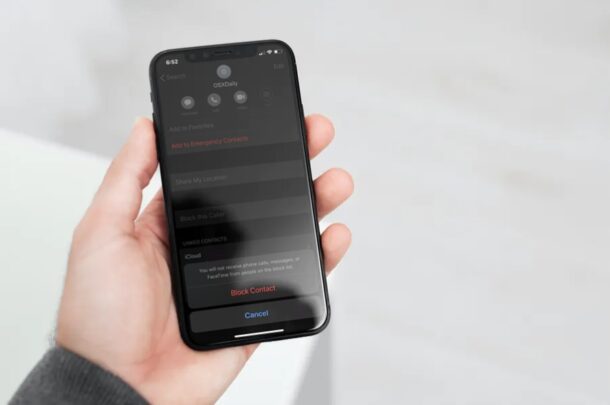
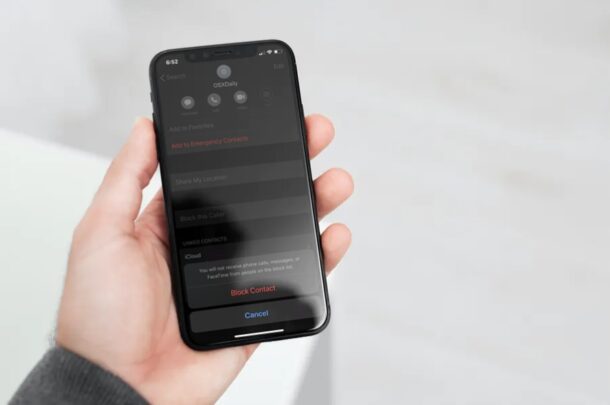
iPhoneで時間の経過とともに多くの電話番号をブロックした場合、ブロックした人を追跡するのは難しい可能性があります。 幸いなことに、あなたのiPhoneでブロックされたリストを表示するのは非常に簡単です。
あなたはおそらく今では知っているように、iPhoneは、不要な電話やテキストメッセージであなたを気にユーザーをブロックすることができ、またはあなたが IPhone上でそうすることにより、あなたは自分の電話が存在しないボイスメールにリダイレクトされ、そのテキストメッセージが配信されないままになりま
iPhoneでブロックされた番号のリストを確認する場合は、以下の方法で簡単に行うことができます。
iPhone上のすべてのブロックされた番号のリストを表示する方法
あなたのiPhone上でブロックされたリストを見つけることは非常に簡単で簡単な手順です:
- あなたのiPhoneのホーム画面から”設定”に向かいます。
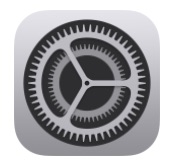
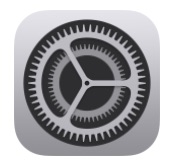
- 設定メニューで、「電話」、「メッセージ」、または「FaceTime」のいずれかを選択して、ブロックリストにアクセスできます。 この例では、ブロックされたすべての番号を表示するには、”電話”を選択します。
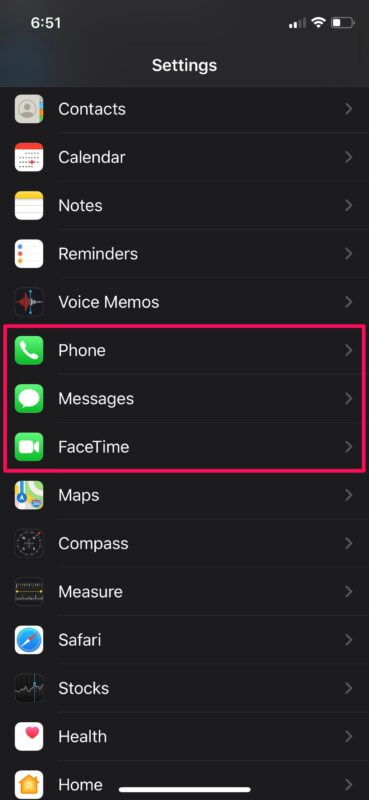
- 次に、下にスクロールし、下のスクリーンショットに示すように”ブロックされた連絡先”をタップします。
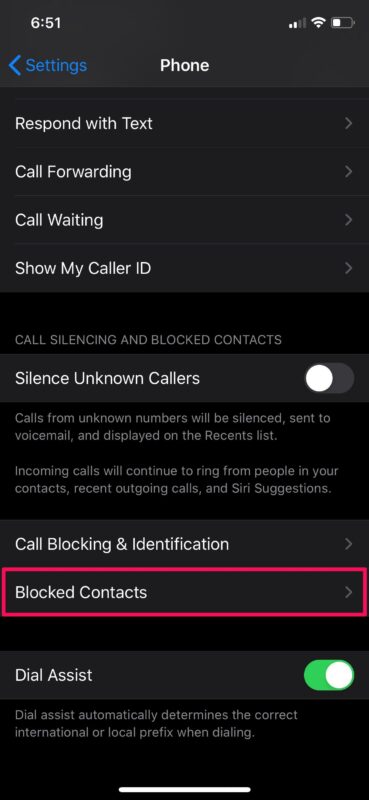
- 今、あなたはあなたが前にブロックしたすべての連絡先とランダムな電話番号を表 ブロックされたリストからこれらの番号のいずれかを削除するには、単に画面の右上隅にある”編集”オプションをタップします。 または、リストに誰かを追加したい場合は、ここに示すように「新規追加」をタップします。
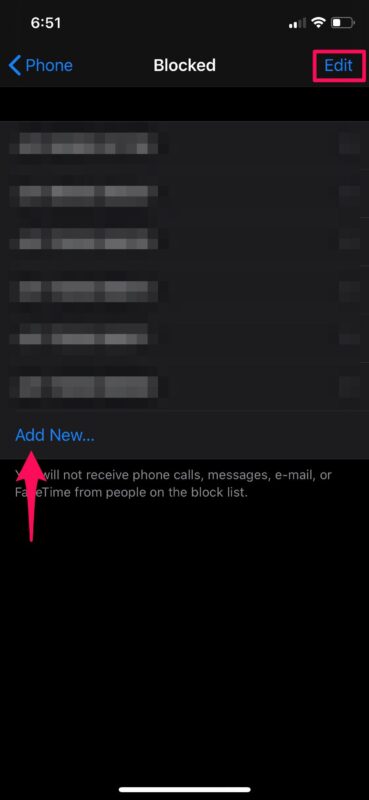
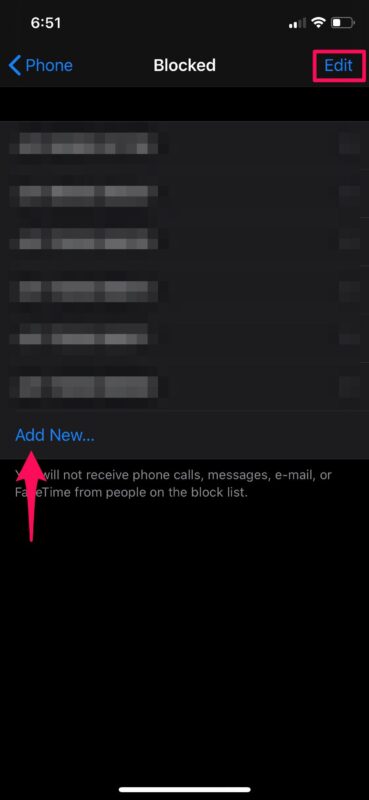
それはあなたのiPhoneでブロックされた番号のリストを見ることにあるほとんどすべてです。
これがどこにあるかを知ったので、あなたの好みに応じて、ブロックされたユーザーのリストを管理して更新するのは非常に簡単です。
リストを表示するために電話、メッセージ、またはFaceTimeを選択したかどうかにかかわらず、ブロックされたユーザーは3つのアプリすべてで同じままです。 さらに、ブロックした連絡先のいずれかに電子メールアドレスがリンクされている場合、それらからの電子メールも受信されません。
ブロックリストに電話番号や連絡先名を手動で入力して新しいユーザーを追加する代わりに、電話アプリの最近の発信者リストから発信者を簡単にブ
電話番号のブロックを解除するには、同じメニューを使用することもできます。
同様に、ブロックした連絡先を覚えていれば、ユーザーのブロックを解除するためにブロックリストを使用したくない場合は、連絡先セクションでブロックを解除することができます。